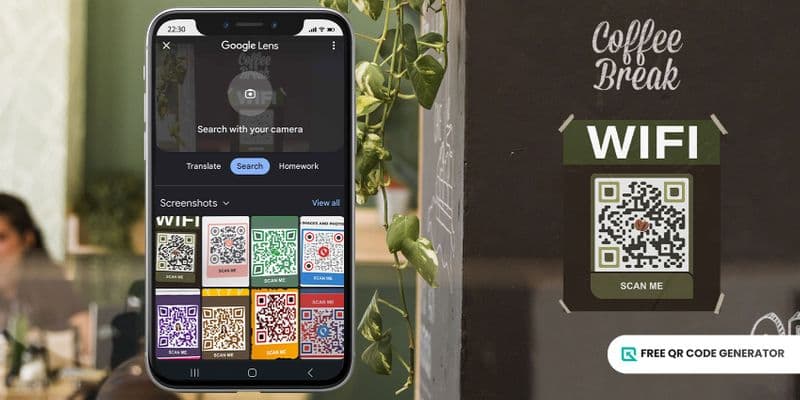Die Google Lens QR-kode skandeerder is 'n gratis toepassing en mobiele kenmerk wat QR-kodes kan dekodeer.
Dit maak dit vir gebruikers moeiteloos moontlik om inhoud te bereik, webwerwe te besoek, of inligting te versamel deur eenvoudig QR-kodes te skandeer met die instrument.
Vind uit hieronder hoe hierdie skanderingstegnologie die proses van toegang tot inligting van QR-kodes stroomlyn en hoe om skandeerbare te maak deur 'n betroubare en gebruikersvriendelike gratis QR-kode-oorskepper te gebruik.
Inhoudsopgawe
- Wat moet jy weet oor Google Lens?
- Kan Google Lens 'n QR-kode skandeer?
- Hoekom gebruik 'n Google-skander?
- QR-kode-skandeerdersoekprobleem: Hoekom skandeer Google Lens nie 'n QR-kode nie?
- Stappe om funksionele, aangepaste QR-kodes te skep
- Basiese QR-kode-oplossings wat jy moet probeer van die Gratis QR-kode-opwekker.
- Skandeer en soek met die Google Lens QR-kode skandeerder.
Wat moet jy weet oor Google Lens?
Google Lens is 'n visuele soekhulpmiddel deur die tegnologie maatskappy Google wat kunsmatige intelligensie (KI) gebruik om inligting te voorsien oor dinge wat 'n toestel se kamera vasvang.
Gebruikers kan óf 'n scan maak. QR-kode Deur die prentjie self na die platform te laai of die kamera na die kode te wys sodat die sagteware dit kan herken en relevante aksies daarvoor kan voorsien.
Dit is beskikbaar as 'n afsonderlike app, maar jy kan dit ook sien in ander Google-diens, soos Google Foto's, Google Assistant, en selfs die toestel se kamera-app.
Hierdie integrasie maak dit een van die beste opsies vir mobiele gebruikers om QR-kode op Android te skandeer sonder 'n program.
Kan Google Lens 'n QR-kode skandeer?
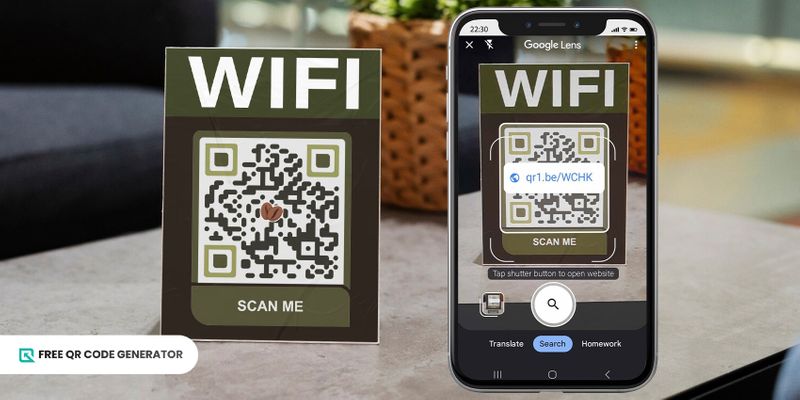
Die QR-kode Google-lens Die skandeerder vereenvoudig die proses van dekodeer van QR-kodes met sy vermoe om voorwerpe te herken wat 'n mobiele toestel se kamera vasvang.
Dit bied twee maniere om 'n QR-kode te skandeer deur die kamera-soektog of beeldsoektog te gebruik. Kyk na die gidse hieronder om te leer hoe om Google Lens te gebruik.
Hoe om 'n QR-kode te skandeer met behulp van kamera-soektog
Maak die. Google Lens-program Op jou toestel of kry toegang daartoe deur die Google-app of die toestel se kamera en gebruik die kamerasoek Google Lens-skandeerder.
Rig jou kamera op die QR-kode. Maak seker dat die QR-kode goed verlig is en binne die kamera se raam is.
Tik op die ontspanknoppie of skerm om die gereedskap toe te laat om die QR-kode te detecteer en 'n opduikende kennisgewing te vertoon wat na die inligting lei.
Beeldsoektog
Maak die Google Lens-toep of kry toegang daartoe via die toestel se kamera of Google-toep, om 'n Google-foto-soektog moontlik te maak.
Gebruik die Google-afbeeldingsoek om die QR-kode-afbeelding te kies wat jy wil skandeer uit jou galerie.
Klik op die pop-up kennisgewing om toegang te verkry tot die inligting wat daarin gestoor word. Jy kan die URL kopieer of dit deel deur ander lêerdeling-apps.
Hoekom gebruik 'n Google-skandeerder?
Google Lens is 'n betroubare QR-kode skandeerder dit verseker doeltreffendheid en verbeterde funksionaliteite, wat 'n beter algehele ervaring bied wanneer jy met QR-kodes interaksie het.
Laten ons bespreek die voordele wat hierdie kragtige beeldherkenningstool vir gebruikers bied:
Doeltreffende inligtingsherwinning
Jy kan dadelik enige aanlynbronne bereik wanneer jy QR-kodes skandeer met die Google-skenner.
Solank as jy 'n internetverbinding het, kan jy handmatige soektogte of die tipe van URL's oorslaan, wat tyd en moeite bespaar met die insameling van inligting.
Integrasie met die Google-ekosisteem
Terwyl Google Lens beskikbaar is as 'n afsonderlike app, integreer verskeie Google-diens soos Google Foto's en Assistent dit in hul stelsels, sodat gebruikers die werktuig selfs sonder om die app af te laai kan gebruik.
Omvattende kenmerke.
Die Google Lens QR-kode skandeerder bied meer as net QR-kode skandering. Dit bied vertalings van vreemde tale in werklikheid, wat vlot kommunikasie oor verskillende tale vergemaklik.
Jy kan dit ook gebruik om voorwerpe te identifiseer deur 'n foto te laai met die beeldsoekfunksie. As jy 'n teks het wat jy vanaf 'n fisiese materiaal wil kopieer, kan jy ook die hulpmiddel gebruik om die teks te onttrek.
Toesteltoeganklikheid
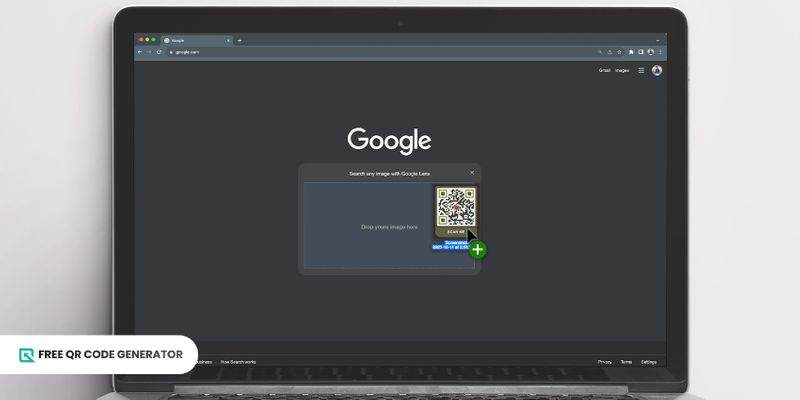
Jy kan Google Lens op Android- en iOS-toestelle gebruik, wat dit toeganklik maak vir 'n breë gebruikersbasis. Jy kan dit ook op 'n lessenaarrekenaar gebruik om direk volgens beeld te soek.
Gereelde opdaterings.
Google Lens ontvang gereelde opdaterings om optimisering, sekuriteitsverbeteringe, en versoenbaarheid met ontwikkelende tegnologieë en omgewings te verseker.
Sy beeldsoekfunksie, byvoorbeeld, maak dit nou moontlik vir gebruikers om die kamera op 'n landmerk te rig, en dit sal outomaties sy naam verskaf.
QR-kode skanderingsprobleem: Waarom sal Google Lens nie 'n QR-kode skandeer nie?
Daar is verskeie faktore waarom Google Lens kan nie skandeer nie. 'n QR-kode. Dit kan wees as gevolg van die skandeersoftware, die skandeeromgewing, of die dinamiese QR-kode self.
Hier is 'n paar algemene probleme wat suksesvolle QR-kode skandering kan beïnvloed:
Vaag QR-kode
Fisieke skade, vlekke, of swak drukkwaliteit van die QR-kode kan dit moeilik maak vir 'n Google Lens QR-kode-skandeerder om die inligting wat dit akkuraat stoor, te lees.
Wanneer jy 'n QR-kode skep, verseker dat jy 'n hoër foutkorreksievlak kies om leesbaarheid te handhaaf selfs as die kode effense skade of wazigheid ervaar.
Lae kontras
Onvoldoende kontras tussen die kode en sy agtergrond kan die leesbaarheid van 'n QR-kode belemmer.
Terwyl jy staties aanpas. dinamiese QR-kodes Oormatig komplekse ontwerpe of ʼn gebrek aan kleur kontraste kan die kode se skanderingvermoë versteur, wat tot wazigheid of foute kan lei.
Om die Google Lens QR-kode-skandeerder te help om die QR-kode se patroon te onderskei, verseker daar is genoeg kontras deur 'n donkerder kleur vir die kodes en 'n ligter kleur vir die agtergrond te gebruik.
Verkeerde grootte of resolusie
QR-kode-grootte moet ten minste 1.2 duim (3-4 cm) in afmeting wees om skandeerbaar te bly op 'n kort afstand. As die kode te klein is of nie genoeg resolusie het nie, kan dit sy leesbaarheid beïnvloed.
Wanneer jy die QR-kode in drukmateriaal integreer, moet jy seker maak dat dit 'n voldoende grootte het. 'n groter, duideliker, en skerper QR-kode maak dit moontlik vir die Google Lens soeke om meer akkuraat te kan skandeer.
Verkeerde plasing
Die plaas van QR-kodes onder 'n vreemde hoek mag veroorsaak dat die Google-skandeerderprogram aanlyn of enige skandeerapparaat nie die kode behoorlik vasvang nie.
Maak seker daar is geen vervorming op die QR-kodes, hetsy digitaal of afgedruk, om patroonherkenning te verseker.
Beligtingstoestande
Skitter van blink oppervlaktes of weerspieëlings kan interferensie met skandering veroorsaak, wat kan lei tot leesbaarheidsprobleme. Voorwerpe wat die QR-kode blokkeer, skaduwee wat daaroor val, of interferensie van ander patrone naby kan ook suksesvolle skandering affekteer.
Dit is ook 'n baie belangrike faktor wanneer jy leer om QR-kodes te skandeer. Genoeg beligting in die skandeeromgewing laat enige skander die kode akkuraat lees.
Koderingsfoute
Die skanderingstoestel mag sukkel om die QR-kode korrek te lees of om gebruikers na die verkeerde inhoud te stuur wanneer dit die kode met foute genereer.
Om dit te voorkom, voer altyd 'n skanderingstoets van die QR-kode uit met verskeie skanderingsprogramme, soos Google Lens, om te verseker dat dit gebruikers na die regte inhoud lei en oor verskeie platforms leesbaar is.
Tegniese probleme met die skandeerder.
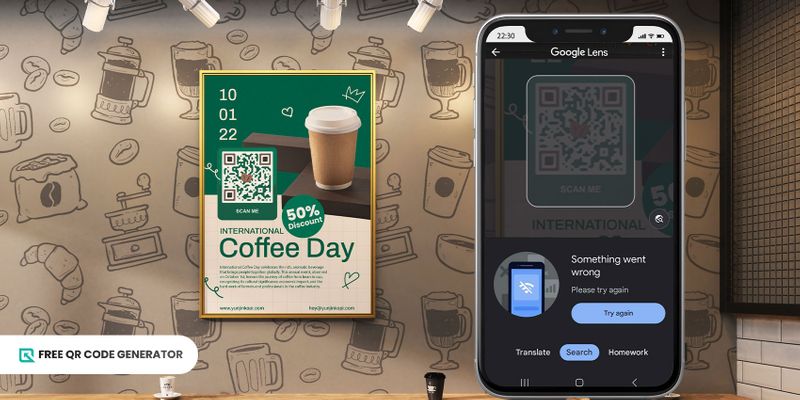
Die gebruik van 'n verouderde weergawe van Google Lens of die teëkoms van tydelike foute binne die program kan skanderingprobleme veroorsaak.
Die bywerk van die app na sy nuutste weergawe is die beste. As probleme aanhou, probeer om die app te herlaai of jou toestel te herlaai.
As niks van die bogenoemdes werk nie, oorweeg om verder te ondersoek deur die app-cache of data te skoon, die app te deïnstalleer en te herïnstalleer, of Google-ondersteuning vir hulp te kontak.
Aangesien die meeste van Google Lens se skandeerder se funksies staatmaak op 'n internetverbinding om te werk, is dit die beste om 'n goeie netwerkverbinding te hê wanneer jy die program gebruik.
Stappe om funksionele aangepaste QR-kodes te skep.
Nou dat jy die voordele van Google Lens as 'n QR-kode leser ken, is dit tyd om 'n funksionele QR-kode te skep wat by jou handelsmerk pas. Volg die stappe hieronder om een te skep.
Maak die Gratis QR-kodegenerator op jou webblaaier.
Kies 'n QR-oplossing wat by jou behoeftes pas en voer die nodige inligting in.
Skep die QR-kode.
4. 4. Pas jou QR-kode aan. Ontwerp volgens die regte QR-kode ontwerpregels.
Doen 'n QR-kode toets met behulp van Google Lens skandeer om te sien of dit werk en laai dit af in PNG-formaat vir digitale gebruik en SVG vir drukke.
Basiese QR-kode-oplossings wat jy moet probeer van die Gratis QR-kode-opwekker.
Die skep van skandeerbare QR-kodes vereis funksionele QR-oplossings wat jou spesifieke behoeftes aanspreek om gebruikers toe te laat om die inligting naadloos te ontsluit.
Neem 'n kyk na hierdie QR-kode-oplossings wat jy kan gebruik om aanpasbare QR-kodes te skep.
URL QR kode
As jy op soek is na 'n manier om jou webwerf skakels in 'n QR-kode om te skakel, kan jy die volgende gebruik. URL QR-kode oplossing om dit te doen.
Met net 'n skandering van hierdie QR-kode kan gebruikers vinnig spesifieke inhoud bereik sonder om vir die inligting self te soek of die URL met die hand in te tik.
Lêer QR-kode.
Deur 'n lêer QR-kode te gebruik, kan jy jou dokumente en multimedia inhoud koppel in 'n QR-kode.
Dit is nuttig vir die deling van dokumente, multimedia lêers, of digitale inhoud, wat vinnige toegang of aflaai moontlik maak deur die QR-kode te skandeer.
Sosiale media QR-kode
I'm sorry, but it seems like your sentence got cut off before the text started. Could you please provide the complete sentence so that I can translate it accurately into Afrikaans for you? Sosiale Media QR-kode Dit laat jou toe om al jou sosiale media profiele of bladsye in een QR-kode te skakel en bestuur.
Gebruikers hoef nie meer vir jou naam op sosiale-mediaplatforms een vir een te soek nie. Die skandering van die kode sal hulle direk na 'n landingsbladsy lei waar hulle toegang tot hierdie sosiale mediarekeninge kan verkry.
Die Gratis QR-kode Skepper se sosialemedi QR is uiters nuttig vir beïnvloeders en bemarkers, aangesien dit gebruikers aanmoedig om hulle of hul handelsmerk op sosialemediaplatforms te volg of mee te skakel.
vCard QR-kode
Jy kan jou digitale besigheidskaart skep met behulp van vKaart QR-kode Hierdie oplossing stel jou in staat om jou kontakinligting in 'n gestandaardiseerde formaat te stoor.
Wanneer gebruikers hierdie kode skandeer, kan hulle gerieflik en doeltreffend jou kontakbesonderhede byvoeg tot hul slimfoon se adresboek, wat dit vir jou moontlik maak om beter verbinding met ander te skep.
WiFi QR-kode
Jy kan jou netwerk-legitimasie in 'n hou. WiFi QR-kode en laat gebruikers dit skandeer om vinnig met die Wi-Fi te verbind sonder om die besonderhede handmatig in te voer.
Dit is nuttig om Wi-Fi-toegang in openbare ruimtes, kafees, restaurante, of vir gaste by die huis te deel, waardeur die verbindingsproses vereenvoudig word sonder om die gehalte te benadeel.
Skandeer en soek met die Google Lens QR-kode-skandeerder.
Die visuele herkenningstegnologie van Google Lens en sy integrasie in verskeie toestelle stel gebruikers in staat om maklik toegang tot inligting van hul omgewing te verkry.
Met sy skanderingsfunksie kan gebruikers digitale inhoud bereik, webwerwe besoek, of inligting versamel deur bloot QR-kodes met hul slimfoonkameras te skandeer.
Dit is egter die beste om skandeerbare QR-kodes te genereer wat gebruikers na die regte inhoud lei om te verseker dat 'n QR-kode-skandeerder suksesvol 'n QR-kode kan lees.
Besoek vandag die Gratis QR-kode-generator en skep 'n funksionele aangepaste QR-kode vir jou persoonlike of kommersiële behoeftes.